Allegro中出Gerber
CadenceAllegro的Gerber导出步骤
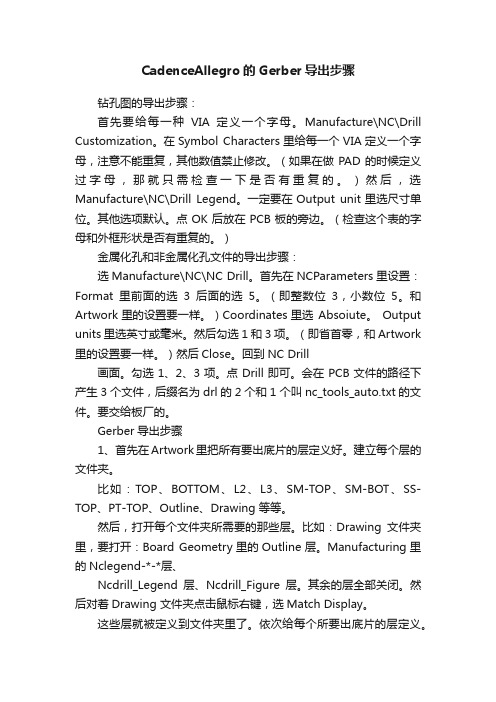
CadenceAllegro的Gerber导出步骤钻孔图的导出步骤:首先要给每一种VIA定义一个字母。
Manufacture\NC\Drill Customization。
在Symbol Characters里给每一个VIA定义一个字母,注意不能重复,其他数值禁止修改。
(如果在做PAD的时候定义过字母,那就只需检查一下是否有重复的。
)然后,选Manufacture\NC\Drill Legend。
一定要在Output unit里选尺寸单位。
其他选项默认。
点OK后放在PCB板的旁边。
(检查这个表的字母和外框形状是否有重复的。
)金属化孔和非金属化孔文件的导出步骤:选Manufacture\NC\NC Drill。
首先在NCParameters里设置:Format里前面的选3后面的选5。
(即整数位3,小数位5。
和Artwork里的设置要一样。
)Coordinates里选Absoiute。
Output units 里选英寸或毫米。
然后勾选1和3项。
(即省首零,和Artwork 里的设置要一样。
)然后Close。
回到NC Drill画面。
勾选1、2、3项。
点Drill即可。
会在PCB文件的路径下产生3个文件,后缀名为drl的2个和1个叫nc_tools_auto.txt的文件。
要交给板厂的。
Gerber导出步骤1、首先在Artwork里把所有要出底片的层定义好。
建立每个层的文件夹。
比如:TOP、BOTTOM、L2、L3、SM-TOP、SM-BOT、SS-TOP、PT-TOP、Outline、Drawing 等等。
然后,打开每个文件夹所需要的那些层。
比如:Drawing文件夹里,要打开:Board Geometry里的Outline层。
Manufacturing里的Nclegend-*-*层、Ncdrill_Legend层、Ncdrill_Figure层。
其余的层全部关闭。
然后对着Drawing 文件夹点击鼠标右键,选Match Display。
allegro输出gerber文件步骤

很多PCB厂家都没有装Allegro软件,所以你不能直接发.brd文件。
(很多PCB小厂连ProtelDXP也没有,只支持Protel99)什么是Gerber文件Gerber文件是所有电路设计软件都可以产生的文件,在电子组装行业又称为模版文件(stencil data),在PCB制造业又称为光绘文件。
可以说Gerber文件是电子组装业中最通用最广泛的文件格式。
Gerber文件是EIA的标准格式,分RS274-D和RS274-X两种,其中RS274-X是RS274-D的扩展文件。
生产制造部门在条件许可的情况下,应当尽可能要求用户或设计部门提供RS274-X的Gerber文件,这样有利于各工序的生产准备。
一、准备工作为了保证出片的正确性,需要在设计PCB 文件之前对一些系统参数进行设置,该设置包括画图的精度,图片的尺寸,动态铺铜的格式。
◆设置画图的精度。
在allegro 中打开Setup->Drawing Size 菜单,调出设置对话框.(原文件名:1.JPG)在对话框中确定User Units选择Mils,Size选择C,这样整个作图区域会大一点,相应的作图范围(Drawing Extents)变为Width:22000.00;Height:17000.00 Left X和Left Y为原点坐标。
Accuracy 选择2,其他根据你的尺寸自行定义。
设置完成选择OK 按钮,使配置生效。
◆设置动态铺铜参数。
在Allegro 中打开Shape->Global Dynamic Params 菜单,如图2。
(原文件名:2.JPG)Dynamic fill选SmoothSmooth 勾选后会自动填充、挖空。
运行DRC时,在所有的动态shape中,产生底片输出效果的Shape外形Rough 产生自动挖空的效果,不过只是大体的外形样子,没有产生底片输出效果Disable 不执行填充、挖空。
打开Void controls 选项卡。
在allegro中出gerber文件和CAM350中导入

在allegro中出gerber文件和CAM350中导入cuijianw 适用范围:Cadence Allegro 15.2Mentor CAM350 8.7正文:准备工作:为了保证出片的正确性,需要在设计PCB文件之前对一些系统参数进行设置,该设置包括画图的精度,图片的尺寸,动态铺铜的格式。
◆设置画图的精度。
在allegro中打开Setup->Drawing Size菜单,调出设置对话框,如图1。
图1在对话框中确定User Units选择Mils,阿Accuracy选择0,其他根据你的尺寸自行定义。
设置完成选择OK按钮,使配置生效。
◆设置动态铺铜参数。
在Allegro中打开Shape->Global Dynamic Params菜单,如图2。
图2打开V oid controls选项卡。
如图3。
图3选择Artwork format和你的出片格式一致,我一般出Gerber 6x00格式的底片,所以我这里设置的是Gerber 6x00。
出片设置在Allegro中出gerber文件需要提前设置每个底片包含的层。
该设置位于Manufacture->Artwork菜单中。
如图4。
图4首先设置General Parameters选项卡,如图5。
图5在这里面,一般Device type选择Gerber 6x00,也就是RS274D格式;Format选择Inter places为5,Decimal places为3;Output options中,Use ‘G’ codes选项是可选的,对于比较新的制板机,该选项可以不选择;Output units一般选择Inches,使用英制单位。
其他默认即可。
然后开始设置每个底片包含的层。
打开Film Control选项卡,如图6。
图6在A vailable films中设置底片。
默认情况下系统只有TOP和BOTTOM两个底片。
我们需要增加。
在底片上单击右键,弹出菜单,如图7。
allegro 出gerber

很多PCB厂家都没有装Allegro软件,所以你不能直接发.brd文件。
(很多PCB 小厂连ProtelDXP也没有,只支持Protel99)什么是Gerber文件Gerber文件是所有电路设计软件都可以产生的文件,在电子组装行业又称为模版文件(stencil data),在PCB制造业又称为光绘文件。
可以说Gerber文件是电子组装业中最通用最广泛的文件格式。
Gerber文件是EIA的标准格式,分RS274-D和RS274-X两种,其中RS274-X是RS274-D的扩展文件。
生产制造部门在条件许可的情况下,应当尽可能要求用户或设计部门提供RS274-X的Gerber文件,这样有利于各工序的生产准备。
一、准备工作为了保证出片的正确性,需要在设计PCB 文件之前对一些系统参数进行设置,该设置包括画图的精度,图片的尺寸,动态铺铜的格式。
◆ 设置画图的精度。
在allegro 中打开Setup->Drawing Size 菜单,调出设置对话框,如图1在对话框中确定User Units选择Mils,Size选择C,这样整个作图区域会大一点,相应的作图范围(Drawing Extents)变为Width:22000.00;Height:17000.00Left X和Left Y为原点坐标。
Accuracy 选择2,其他根据你的尺寸自行定义。
设置完成选择OK 按钮,使配置生效。
◆ 设置动态铺铜参数。
在Allegro 中打开Shape->Global Dynamic Params 菜单,如图2。
Dynamic fill选Smoothü Smooth 勾选后会自动填充、挖空。
运行DRC时,在所有的动态shape 中,产生底片输出效果的Shape外形ü Rough 产生自动挖空的效果,不过只是大体的外形样子,没有产生底片输出效果ü Disable 不执行填充、挖空。
打开Void controls 选项卡。
allegro输出gerber文件步骤

很多PCB厂家都没有装Allegro软件,所以你不能直接发.brd文件。
(很多PCB小厂连ProtelDXP也没有,只支持Protel99)什么是Gerber文件Gerber文件是所有电路设计软件都可以产生的文件,在电子组装行业又称为模版文件(stencil data),在PCB制造业又称为光绘文件。
可以说Gerber文件是电子组装业中最通用最广泛的文件格式。
Gerber文件是EIA的标准格式,分RS274-D和RS274-X两种,其中RS274-X是RS274-D的扩展文件。
生产制造部门在条件许可的情况下,应当尽可能要求用户或设计部门提供RS274-X的Gerber文件,这样有利于各工序的生产准备。
一、准备工作为了保证出片的正确性,需要在设计PCB 文件之前对一些系统参数进行设置,该设置包括画图的精度,图片的尺寸,动态铺铜的格式。
◆设置画图的精度。
在allegro 中打开Setup->Drawing Size 菜单,调出设置对话框.(原文件名:在对话框中确定User Units选择Mils,Size选择C,这样整个作图区域会大一点,相应的作图范围(Drawing Extents)变为Width:;Height:Left X和Left Y为原点坐标。
Accuracy 选择2,其他根据你的尺寸自行定义。
设置完成选择OK 按钮,使配置生效。
◆设置动态铺铜参数。
在Allegro 中打开Shape->Global Dynamic Params 菜单,如图2。
(原文件名:Dynamic fill选SmoothSmooth 勾选后会自动填充、挖空。
运行DRC时,在所有的动态shape中,产生底片输出效果的Shape外形Rough 产生自动挖空的效果,不过只是大体的外形样子,没有产生底片输出效果Disable 不执行填充、挖空。
打开Void controls 选项卡。
如图3。
(原文件名:选择Artwork format 要与出片格式一致。
Allegro 导出GERBER教程

ALLEGRO导出GERBER 教程!allegro导出gerber文件1.在导出gerber文件之前,要先对图纸的参数、层叠结构、铺铜皮的参数、DRC的状态报告进行统一检查,只有设置的参数对了,才能进行gerber文件的输出。
2.DesignParameters检查A)在Setup里面选择的单位要与Gerber中设置的单位保持一致,精度也是。
B)为了保证Gerber中所见即所得,在Display选项卡的把如图的三项选上:3 铺铜参数检查A)选择Shape,打开如下对话框:C)点击图中红色方框内的按钮,会自动填充、挖空动态铜皮。
D)在Void Control选项卡中,选择Artwork format要与Gerber中的格式一致,如下图:1. 层叠结构检查A)选择Setup-cross-section命令,弹出layout cross section窗口,如下图B)对层的结构、叠层的厚度、叠层的正负片、介电常数进行检查。
5.Status窗口DRC检查A)选择Display-Status命令,弹出下图B)DRC Check,在导出Gerber之前,必须先进行DRC检查,点击下面一个红色方框中的按钮进行DRC检查。
C)点击上面一个红色方框中的Smooth按钮,检查动态铜皮,如果这个按钮是灰色的,说明铜皮没有问题。
1. Database CheckA)点击Tools-Database Check命令,打开DB-Doctor窗口,如下图B)勾选上图中三个方框中的选项,单击右侧的Check按钮进行错误检查。
1. 设置输出文件的文件夹和路径A)选择Setup-User Preferences Editor命令,打开对话框,如下图B)选择左侧红色方框中的Output_dir,然后在右侧红色方框对于的选项方框内输入导出的Gerber文件夹名称。
C)然后再在左侧方框中选择Temp_file,然后在入下图的红色方框的temp选项中输入Gerber的导出路径。
Allegro中出Gerber相关设置(详细)
Scope : Cadence Allegro 15.x Doc Number : SFTCA07001Author :SusanCreate Date :2007-2-30Rev :1.00文档内容介绍:一,什么是Artwork (3)二,Artwork参数设置 (3)1.基本参数设置2.底片稿层面设置三,建立底片稿 (7)1.底片稿的基本组成部分2.底片稿的制作四,生成底片文件 (11)1.DRC Check2.Datasheet Check3.Create Artwork五,生成钻孔文件 (12)1.钻孔文件参数设置2.产生NC Drill3.产生NC Route六,向板厂提供的具体文件 (15)七,附录 (15)附录1:常用底片稿层面内容参考附录2:底片层面稿内容复用一、 什么是ArtworkArtwork是板厂制造PCB板所需要用的一组影像底稿(我们通常称之为底片),PCB Layout完成后,需将图形制作成底片文件,提供给板厂制作PCB板。
如果需要对底片文件的一些合适与规范做进一步了解,可以参考相关文件。
二、 Artwork参数设置1.基本参数设置1)选择菜单Manufacture>Artwork…或点击工具栏,出现ArtworkControl Form 对话框,如下:2)选择General Parameters,开始具体参数设定3)选用最新的底片生成格式Device type: Gerber RS274X底片稿图形范围Film size limits:用默认值就可以了坐标类型Coordinate type:用默认值Absolute指定错误发生时处理方式Error action:选择Abort film只停掉这种Film,继续执行其它的Films。
数据格式Format:Integer places:3Decimal Places:5 Output options :选用默认值Suppress…:可选用默认值或都不选输出单位Output units :板子单位用的是英制就用InchesOR 板子单位用的是公制就用Millimeters 其它都选用默认参数执行Artwork时经常会出现两个两个警告:警告一:这个警告是提示Artwork里面的底片格式与动态Shape里面底片格式参数设置不一致,只要把动态Shape里面的Artwork format与底片参数的Device Type 一致就可以了:警告二:这个警告是提示底片参数精度不够,调整General Parameters下面的Format 数值即可,底片精度需要大于等于当前设计文件的精度。
Allegro学习笔记之1——导出Gerber文件和钻孔数据文件
6. 7.
内部地层 Gerber 文件 底层布线层 Gerber 文件
gnd.art Gnd layer artwork bot.art Bottom(solder) side artwork Top(comp.)side silkscreen art
8. 顶层丝印层 Gerber 文件 topsilk.art work 9. rtwork 10. rtwork 底层阻焊层 Gerber 文件 botsold.art sk artwork 12. .钻孔和尺寸标注文件 drill.art 13. 钻带文件 ncdrill1.tap 11. 顶层阻焊层 Gerber 文件 topsold.art 底层丝印层 Gerber 文件 botsilk.art
VIA CLASS/SOLDERMASK_BOTTOM PIN/SOLDERMASK_BOTTOM PACKAGE GEOMETRY/OLDERMASK_BOTTOM BOARD GEOMETRY/SOLDERMASK_BOTTOM BOARD GEOMETRY/OUTLINE
2) 选择 General Parameters,开始具体参数设定 Device type 底片生成格式:选 Gerber RS274X Film size limits 底片稿图形范围: 用默认值就可以了 Coordinate type 坐标类型: 用默认值 Absolute Error action 指定错误发生时处理方式: � 选择 Abort film 只停止转换这层的 Gerber 文件, 继续转换其它层的 Gerbe r 文件。 � 选择 Abort all 则停止后不再处理其它的 Gerber 文件。错误情况,将会被 记录到 photoplot.log 文件中。 Format 数据格式: Integer places:5 5 位整数 Decimal Places:3 3 位小数 Output options : 选用默认值
ALLEGRO输出gerber文件的详细设置和步骤
ALLEGRO正确生成gerber文件的详细设置和输出步骤1.Device type 點選Gerber 6x00 ﹐表示采用Gerber 6x00格式。
2.Film size limits 輸入24﹐16 ﹐表示底片最大尺寸為24 x 16英寸。
3.Coordinate type 點選Absolute , 表示采用絕對坐標。
4.Err action 點選Abort film , 表示遇到錯誤將繼續產生下一張底片。
5.Format輸入5﹐3 ﹐表示數值采用5位整數3位小數。
6.Output options 勾選Optimize data , 表示要資料最佳化的輸出。
7.Supppress 勾選Leading zero , 表示要簡化數值前面的0 ﹔勾選Equal coordinates , 表示要簡化相同的坐標。
8.Output Unit 點選Inches , 表示采用英制單位。
9.Max apertures per wheel 輸入999 , 表示最多可有999個Apertures。
10.Scale factor for output 輸入1 ﹐表示輸出大小的比例為1。
1.Film name : 顯示目前的底片名稱為top。
2.Film rotation : 輸入 0 ﹐表示不旋轉底片。
3.Film offset X,Y : 輸入0 0 ﹐表示底片的X,Y軸偏移量為0。
4.Undefined line width : 輸入6﹐表示在板中線寬為0的線段及文字﹐在底片上以6 mil寬度畫出。
5.Shape bounding box : 輸入100 ﹐表示當Plot Mode 為Negative時﹐由Shape 的邊緣往外畫100 mil黑色區域。
6.Plot mode : 點選Positive , 表示采用正片的畫出格式。
7.Film mirrored : 不勾選此項﹐表示不將底片做左右反轉。
8.Film contact thermal-reliefs : 不勾選此項﹐只有當Plot Mode 為Negative時﹐此項才有作用﹐可不畫出Thermal-Reliefs , 使其成為完全的導通。
Cadence Allegro的Gerber导出步骤
钻孔图的导出步骤:首先要给每一种VIA定义一个字母。
Manufacture\NC\Drill Customization。
在Symbol Characters里给每一个VIA定义一个字母,注意不能重复,其他数值禁止修改。
(如果在做PAD的时候定义过字母,那就只需检查一下是否有重复的。
)然后,选Manufacture\NC\Drill Legend。
一定要在Output unit里选尺寸单位。
其他选项默认。
点OK后放在PCB板的旁边。
(检查这个表的字母和外框形状是否有重复的。
)金属化孔和非金属化孔文件的导出步骤:选Manufacture\NC\NC Drill。
首先在NCParameters里设置:Format里前面的选3后面的选5。
(即整数位3,小数位5。
和Artwork里的设置要一样。
)Coordinates里选 Absoiute。
Output units 里选英寸或毫米。
然后勾选1和3项。
(即省首零,和Artwork里的设置要一样。
)然后Close。
回到NC Drill画面。
勾选1、2、3项。
点Drill即可。
会在PCB文件的路径下产生3个文件,后缀名为drl的2个和1个叫nc_tools_auto.txt的文件。
要交给板厂的。
Gerber导出步骤1、首先在Artwork里把所有要出底片的层定义好。
建立每个层的文件夹。
比如:TOP、BOTTOM、L2、L3、SM-TOP、SM-BOT、SS-TOP、PT-TOP、Outline、Drawing 等等。
然后,打开每个文件夹所需要的那些层。
比如:Drawing文件夹里,要打开:Board Geometry里的Outline层。
Manufacturing里的Nclegend-*-*层、Ncdrill_Legend层、Ncdrill_Figure层。
其余的层全部关闭。
然后对着Drawing 文件夹点击鼠标右键,选Match Display。
这些层就被定义到文件夹里了。
- 1、下载文档前请自行甄别文档内容的完整性,平台不提供额外的编辑、内容补充、找答案等附加服务。
- 2、"仅部分预览"的文档,不可在线预览部分如存在完整性等问题,可反馈申请退款(可完整预览的文档不适用该条件!)。
- 3、如文档侵犯您的权益,请联系客服反馈,我们会尽快为您处理(人工客服工作时间:9:00-18:30)。
在allegro中出gerber文件和CAM350中导入cuijianw 适用范围:15.2AllegroCadenceMentor CAM350 8.7正文:准备工作:为了保证出片的正确性,需要在设计PCB文件之前对一些系统参数进行设置,该设置包括画图的精度,图片的尺寸,动态铺铜的格式。
◆ 设置画图的精度。
在allegro中打开Setup->Drawing Size菜单,调出设置对话框,如图1。
图1在对话框中确定User Units选择Mils,阿Accuracy选择0,其他根据你的尺寸自行定义。
设置完成选择OK按钮,使配置生效。
◆ 设置动态铺铜参数。
在Allegro中打开Shape->Global Dynamic Params菜单,如图2。
图2打开V oid controls选项卡。
如图3。
图3选择Artwork format和你的出片格式一致,我一般出Gerber 6x00格式的底片,所以我这里设置的是Gerber 6x00。
出片设置在Allegro中出gerber文件需要提前设置每个底片包含的层。
该设置位于Manufacture->Artwork菜单中。
如图4。
图4首先设置General Parameters选项卡,如图5。
图5在这里面,一般Device type选择Gerber 6x00,也就是RS274D格式;Format选择Inter places为5,Decimal places为3;Output options中,Use ‘G’ codes选项是可选的,对于比较新的制板机,该选项可以不选择;Output units一般选择Inches,使用英制单位。
其他默认即可。
然后开始设置每个底片包含的层。
打开Film Control选项卡,如图6。
图6在Available films中设置底片。
默认情况下系统只有TOP和BOTTOM两个底片。
我们需要增加。
在底片上单击右键,弹出菜单,如图7。
图7如果需要增加底片,选择弹出菜单中的Add,出现图8的对话框。
图8输入底片的名字,就可以新建一个底片。
如果需要删除一个底片,则在弹出的菜单中点击cut,则该底片就被删除了。
下面开始向底片中设置层。
展开某一个底片左边的+,查看该底片包含的层,如图9。
图9鼠标右键单击某一层,可以看到弹出菜单,如图10。
图10如果需要加入信号层,选择弹出菜单的Add选项,出现选择窗口,如图11。
图11你可以在Subclass Selection窗口选择需要的层,用鼠标勾选需要加入的层,点击OK按钮,就可以将该层加入对应的底片中。
如果需要删除某一层,仅需要在图10的鼠标右键菜单中选择Cut选项,则该层会从底片中消失。
待所有的底片设置完成,我们准备出片。
出底片和钻孔文件◆ DRC检查出底片之前必须要做DRC检查,方法是在Allegro中选择Tools->Update DRC,如果没有出现错误,在系统的状态栏中应该有结果,如图12。
图12如果有错误,需要先纠正,再出片。
◆ 出钻孔符号表为了将来钻孔的时候做钻孔检查,需要出钻孔符号表。
请在allegro中选择Manufacture->NC->NC Legend菜单,然后系统会出现一个列表,单击鼠标左键可以选择位置将其放置。
◆ 设置光绘范围在allegro中使用菜单Add->Rectangle命令,在Manufacturing的Photoplot_Outline 子类中加入一个矩形边框,大小以包括PCB电路板和钻孔符号表为准。
◆ 出底片在allegro中使用菜单命令Manufacture->Artwork,出现如图4的菜单。
选择Apertures 按钮,出现镜头生成对话框,如图13。
图13在对话框中单击Edit按钮,弹出新对话框,如图14所示。
图14在对话框中单击Auto按钮,在弹出的菜单中选择Without Rotation。
如图15。
图15然后单击OK按钮,关闭该对话框,回到图13的对话框,在该对话框中再单击OK 按钮,回到图4的对话框。
此时已经升成了art_aper.txt文件。
在图4的对话框中单击Select All按钮,选择所有的底片。
然后单击Create Artwork 按钮,系统开始生成底片。
如果一些顺利,底片就生成了。
如果出错,系统会弹出错误纪录。
◆ 出钻孔文件在allegro中,首先记录Manufacturing的Photoplot_Outline子类上画的边框中左下角的坐标。
方法是。
打开该子类的显示,然后使用Show Element按钮查看该边框的属性,就可以找到该坐标。
使用allegro的菜单命令,Manufacturing->NC->NC Drill,出现对话框,如图16。
图16点击NC Parameters按钮,设置钻孔参数。
如图17。
图17将刚才纪录的光绘外框左下角的坐标输入Offset X和Offset Y中,但是要注意值取相反数,就是如果X坐标是-10000,则要在Offset X中填入10000;Y同。
选中Enhanced Excellon format选项,点击Close按钮。
关闭此对话框。
回到图16的对话框。
在图16的对话框中的Scale factor填入1,不做缩放;然后选中Auto tool select,设置完成,检查Root file name中的钻孔文件路径和文件名,然后点击Drill按钮,生成钻孔文件。
如果没有提示出错,钻孔文件生成完毕。
点击close按钮,关闭此对话框。
在allegro中验证底片在allegro中选择File->New菜单,新建一个brd文件。
选择菜单Setup->Subclasses,弹出设置窗口,如图18。
图18单击MANUFACTURING类,设置其子类。
出现设置窗口,如图19。
图19在New Subclass框中输入需要加入的子类名称,一般该名称和你生成底片的名称对应,马上我们要将每个底片导入对应的子类中。
输入完成点击回车键就加入自类,全部输入完成后关闭该对话框。
然后回到图18的对话框,点击OK按钮,也关闭该对话框。
在allegro中使用菜单File->Import->Artwork,出现导入Artwork的对话框,如图20所示。
图20在Filename中选择gerber文件,Format根据gerber文件的类型选择,这里是Gerber 6x00,Class选择Manufacturing,Subclass根据我们刚才的设置,选择底片到对应的子层上。
如图21所示。
图21复选Options中的Display pad targets,使底片显示焊盘。
点击Load file按钮,导入该底片。
之后,重复选择,对话框中多了Re-use last mirror/rotation/location选项,点击此选项,可以使今后导入的底片和最先导入的底片位于同样的位置。
对话框如图22。
图22待全部底片导入完成,点击OK按钮,关闭导入对话框。
查看底片的时候,可以根据需要,显示或者关闭对应的class和subclass。
在CAM350中验证底片和钻孔文件打开CAM350软件,选择菜单File->Import->AutoImport,出现对话框,如图23。
图23选择包含底片的目录,然后点击Next按钮。
出现确认文件的窗口,如图24。
图24点击Finish按钮,底片开始导入。
待导入完成,就可以查看底片和钻孔文件了。
如图25。
图25如果你的gerber文件所在文件夹中包含多个文本文件,CAM350无法确认哪个是真正的镜头文件,其会提示你选择正确的镜头文件,并和底片文件建立联系。
此时在图24中Next 按钮有效,如图26所示。
图26此时点击Next按钮,进入镜头文件选择对话框,如图27。
图27在图27中,用鼠标左键在Aperture files框中单击镜头文件,然后在右边的框中用鼠标左键单击需要和此镜头文件建立联系的底片文件,则底片文件的右边会显示对应的镜头文件。
待全部选择完成,点击finish按钮,CAM350开始自动调入底片。
两层电路板的底片及其说明bottom ------ 底层布线层drawingoutlineformat/format/title_blockdrawingtitle_dataformat/drawingboard geometry/ outlinebottometch/pin/bottomclass/bottomviatop ------ 顶层布线层title_blockdrawingformat/title_dataformat/drawingoutlinedrawingformat/board geometry/ outlineetch/toptoppin/topclass/viasolder_bottom ------ 底层阻焊层board geometry/ outlineboard geometry/ soldermask_bottomoutlineformat/drawingtitle_blockformat/drawingtitle_datadrawingformat/soldermask_bottomgeometry/packagesoldermask_bottompin/soldermask_bottomclass/viasolder_top ------ 顶层阻焊层board geometry/ outlineboard geometry/ soldermask_topoutlineformat/drawingtitle_blockformat/drawingtitle_dataformat/drawingsoldermask_toppackagegeometry/solermask_toppin/soldermask_topclass/viasilk_bottom ------底层丝印层Ref des/ silkscreen_bottomformat/outlinedrawingtitle_blockformat/drawingtitle_dataformat/drawingsilkscreen_bottomgeometry/packageboard geometry/ outlineboard geometry/ silkscreen_bottomsilk_bottom ------顶层丝印层Ref des/ silkscreen_topoutlinedrawingformat/title_blockformat/drawingformat/title_datadrawingsilkscreen_toppackagegeometry/board geometry/ outlineboard geometry/ silkscreen_toppaste_bottom ------ SMD底层钢板board geometry/ outlineoutlinedrawingformat/title_blockformat/drawingformat/title_datadrawingpastemask_bottomPin/paste_top ------ SMD顶层钢板board geometry/ outlinedrawingoutlineformat/title_blockdrawingformat/title_dataformat/drawingpastemask_topPin/drill ------ 钻孔符号board geometry/ outlinenclegend-1-2manufacturing/ncdrill_legendmanufacturing/manufacturing/ncdrill_figuretopviaclass/动态铺铜的问题和解决动态铺铜有时候会出现无法生成底片的问题,此时可以在allegro中使用菜单shape->check命令,单击要检查的shape,然后在有问题的地方会出现DRC标志,此时仅仅需要手工设定void(allegro菜单命令shape->Manual void),就可以解决此问题。
